-
小编告诉你win10网页怎样去广告?
- 2016-08-31 16:00:05 来源:windows10系统之家 作者:爱win10
很多朋友知道win10 edge浏览器具备广告屏蔽方面的功能,但是大多数不知道怎么使用,win10网页怎样去广告是个头疼的事情,现在小编就来帮你解决win10网页怎样去广告的问题,以下就是win10网页怎样去广告的方法。
win10网页怎样去广告的方法:
打开Edge浏览器,点击右上角的三个点,进入设置
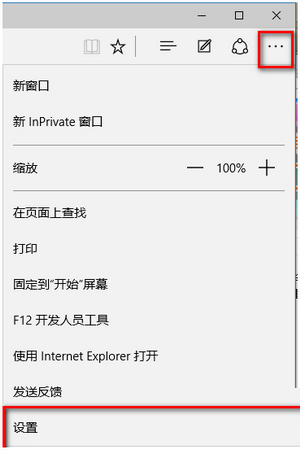
win10网页怎样去广告的方法一
在设置的下面,选择查看高级设置
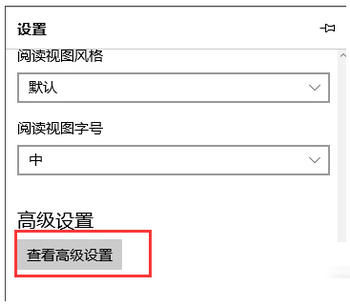
win10网页怎样去广告的方法二
在高级设置界面,关闭Edge的Flash功能。到这里屏蔽一些基于flash的广告绰绰有余了,并且edge本身就有广告屏蔽功能,这样总体效果还是不错的。
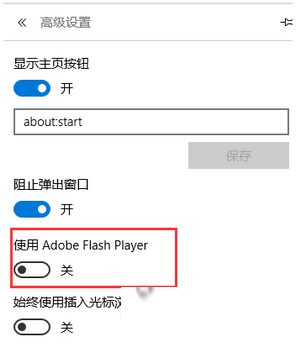
win10网页怎样去广告的方法三
接下来就是怎么实现视频的HTML5无广告播放了
打开Edge浏览器,点击右上角的三个点,选择使用ie打开
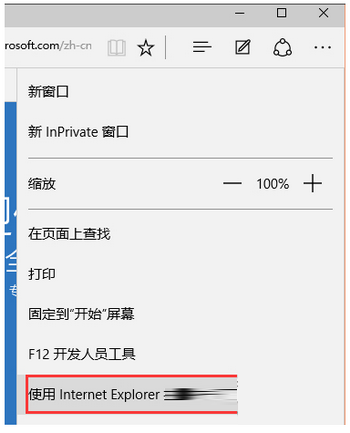
win10网页怎样去广告的方法四
然后按照提示将相应的部分拖拽到收藏夹栏,必须是拖拽,不是简单的收藏!如图
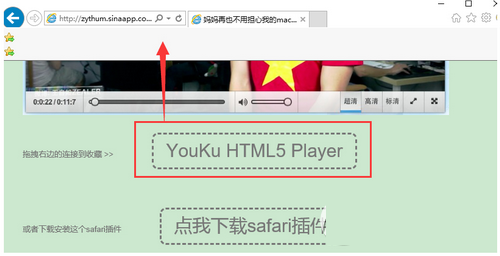
弹出的窗口选择是。效果如图
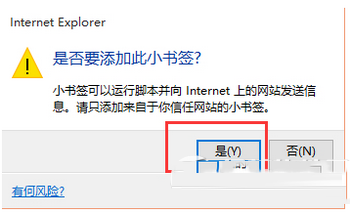
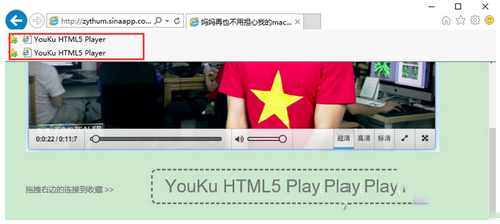
win10网页怎样去广告的方法五
我们这么做是因为edge不支持拖拽到收藏栏,故先通过ie收藏,再导入到edge
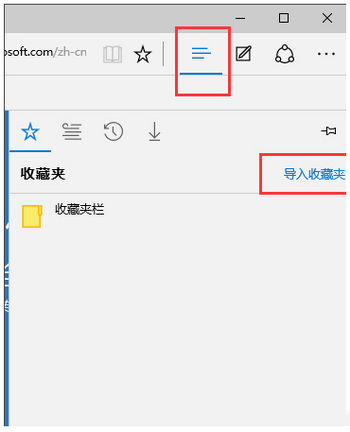

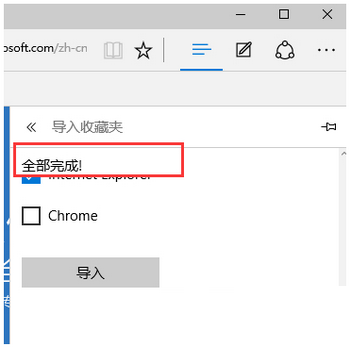
win10网页怎样去广告的方法六
接着随便打开一个视频页面,然后点击收藏栏刚添加的项就可以播放啦,是以html5的形式播放的哦,并且无广告。
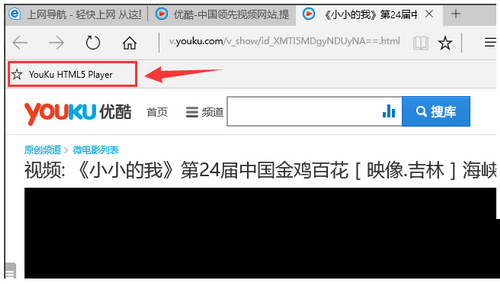
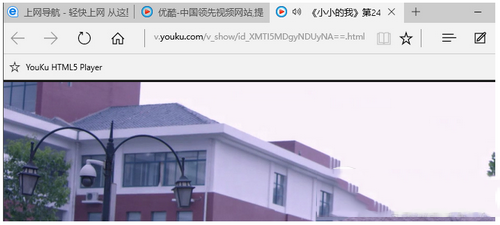
win10网页怎样去广告的方法七
以上就是win10网页怎样去广告的方法,觉得还可以,有帮助的朋友可以收藏起来参考下,希望可以帮到你,更多今精彩内容敬请参考查看。
猜您喜欢
- win7一键装机系统图文教程2017-04-18
- 超级计算机使用的泰坦存储升级 容量将..2013-04-17
- usb驱动安装不了怎么办,小编告诉你直..2017-11-10
- 显卡温度,小编告诉你显卡温度过高怎么..2018-06-28
- Office2013/2010安装失败,提示错误190..2013-05-08
- win7笔记本怎么连接wifi2016-07-24
相关推荐
- win7激活密钥旗舰版-win7旗舰版激活密.. 2022-01-27
- 笔记本机械硬盘置换固态方法.. 2016-09-27
- 继WinRAR 5.0 Beta 3后最新WinRAR 5.0.. 2013-05-21
- 解答显示标准VGA图形适配器怎么办?.. 2019-03-30
- 小编告诉你特殊符号怎么打出来.. 2018-10-23
- mrt.exe是什么文件?小编告诉你.. 2017-11-09





 系统之家一键重装
系统之家一键重装
 小白重装win10
小白重装win10
 魔法猪 ghost win8.1 64位 装机版201511
魔法猪 ghost win8.1 64位 装机版201511 2014深度技术10月Ghost Win7 64位旗舰版
2014深度技术10月Ghost Win7 64位旗舰版 2114游者浏览器 v3.2.3官方版
2114游者浏览器 v3.2.3官方版 百贝浏览器 v3.0.1.22官方版
百贝浏览器 v3.0.1.22官方版 淘宝分析推广软件v1.2.3绿色版(淘宝互联网推广软件)
淘宝分析推广软件v1.2.3绿色版(淘宝互联网推广软件) Mirillis Action! v1.14.2.0完美破解版(高清屏幕录像软件)
Mirillis Action! v1.14.2.0完美破解版(高清屏幕录像软件) 电脑公司 gho
电脑公司 gho 萝卜家园Ghos
萝卜家园Ghos Firefox Nigh
Firefox Nigh UltraCompare
UltraCompare UUCallv5.1网
UUCallv5.1网 17173游戏浏
17173游戏浏 桔子浏览器爸
桔子浏览器爸 淘宝美工快捷
淘宝美工快捷 NetWorker 2.
NetWorker 2. 最新2014深度
最新2014深度 雨林木风ghos
雨林木风ghos 新萝卜家园gh
新萝卜家园gh 粤公网安备 44130202001061号
粤公网安备 44130202001061号